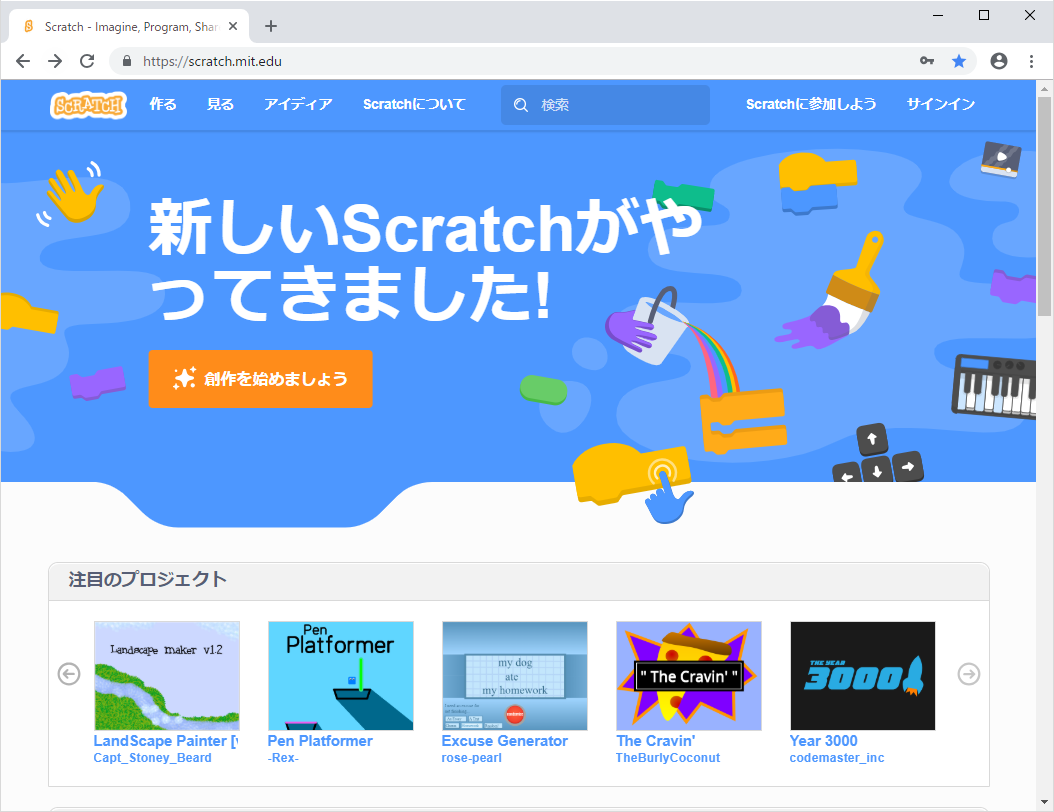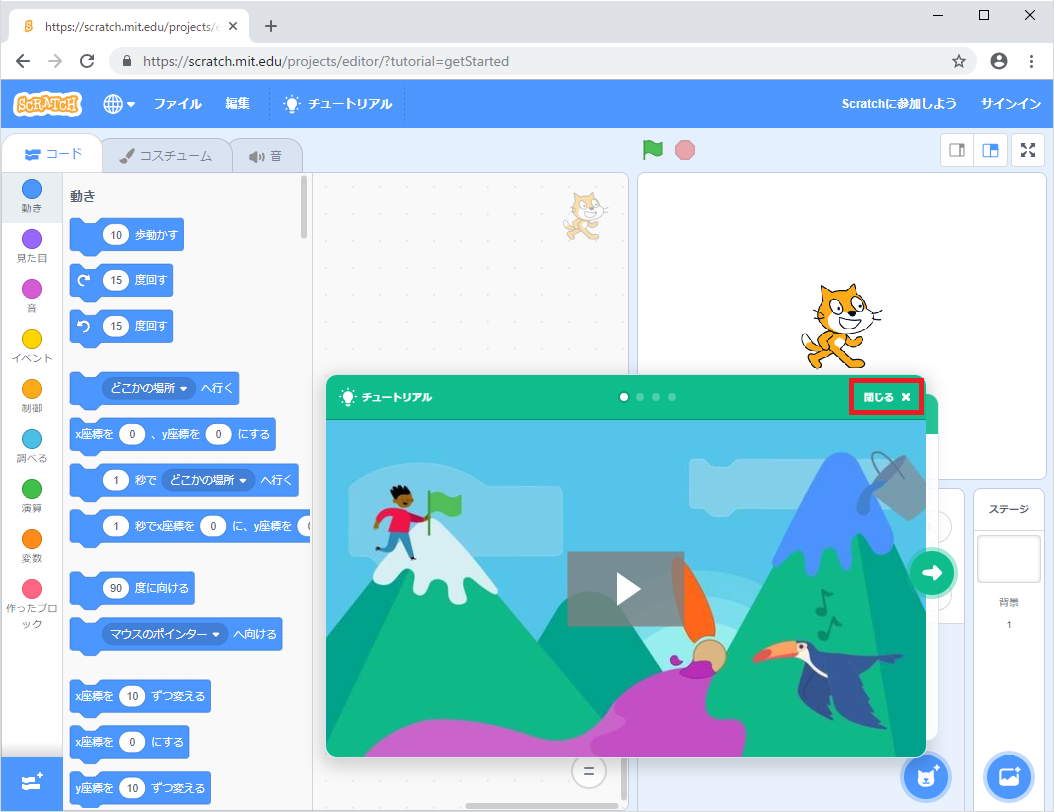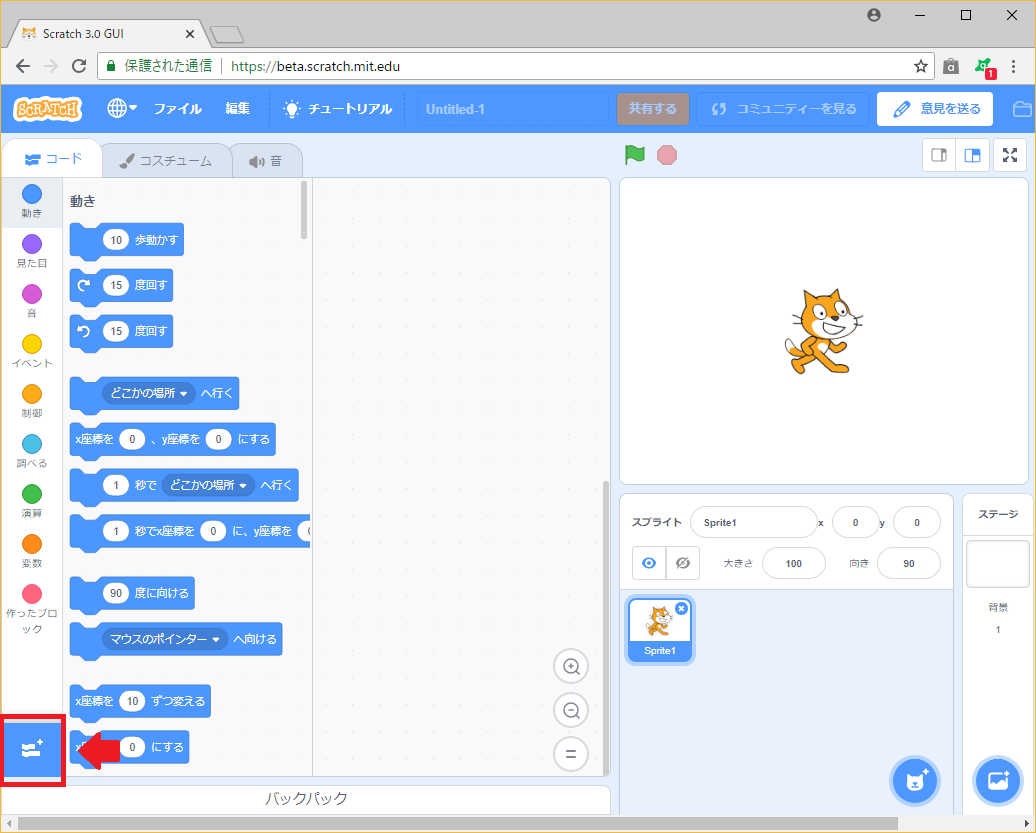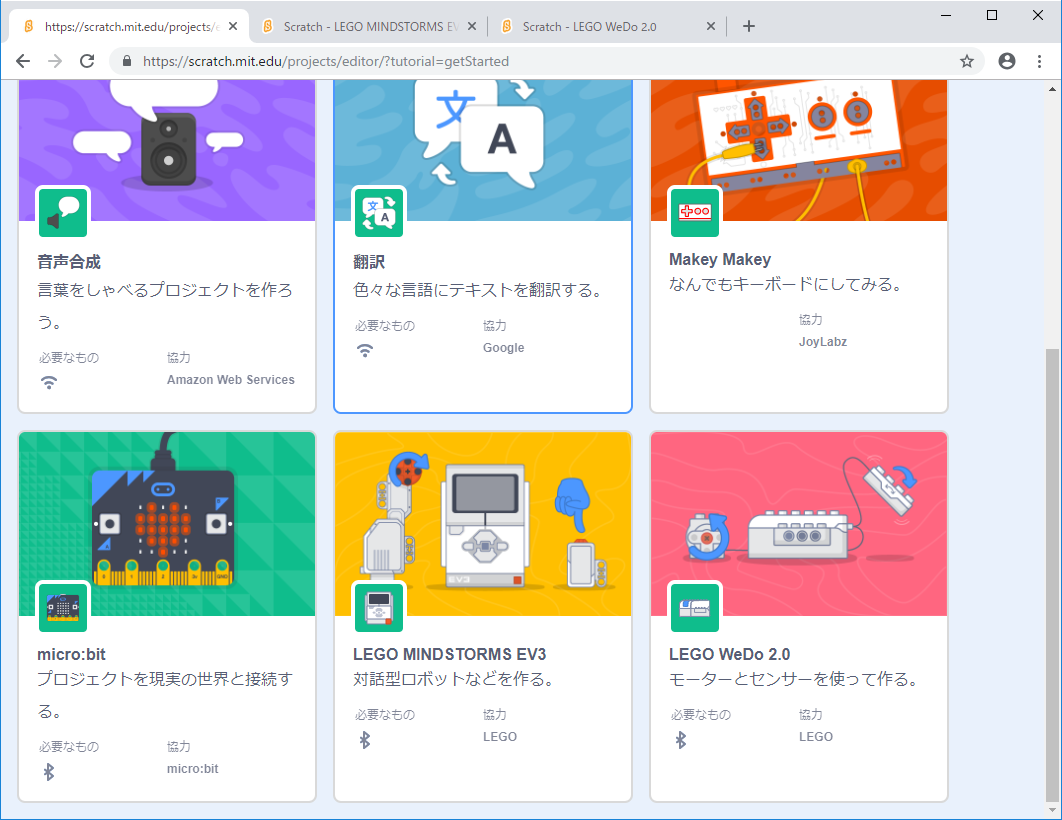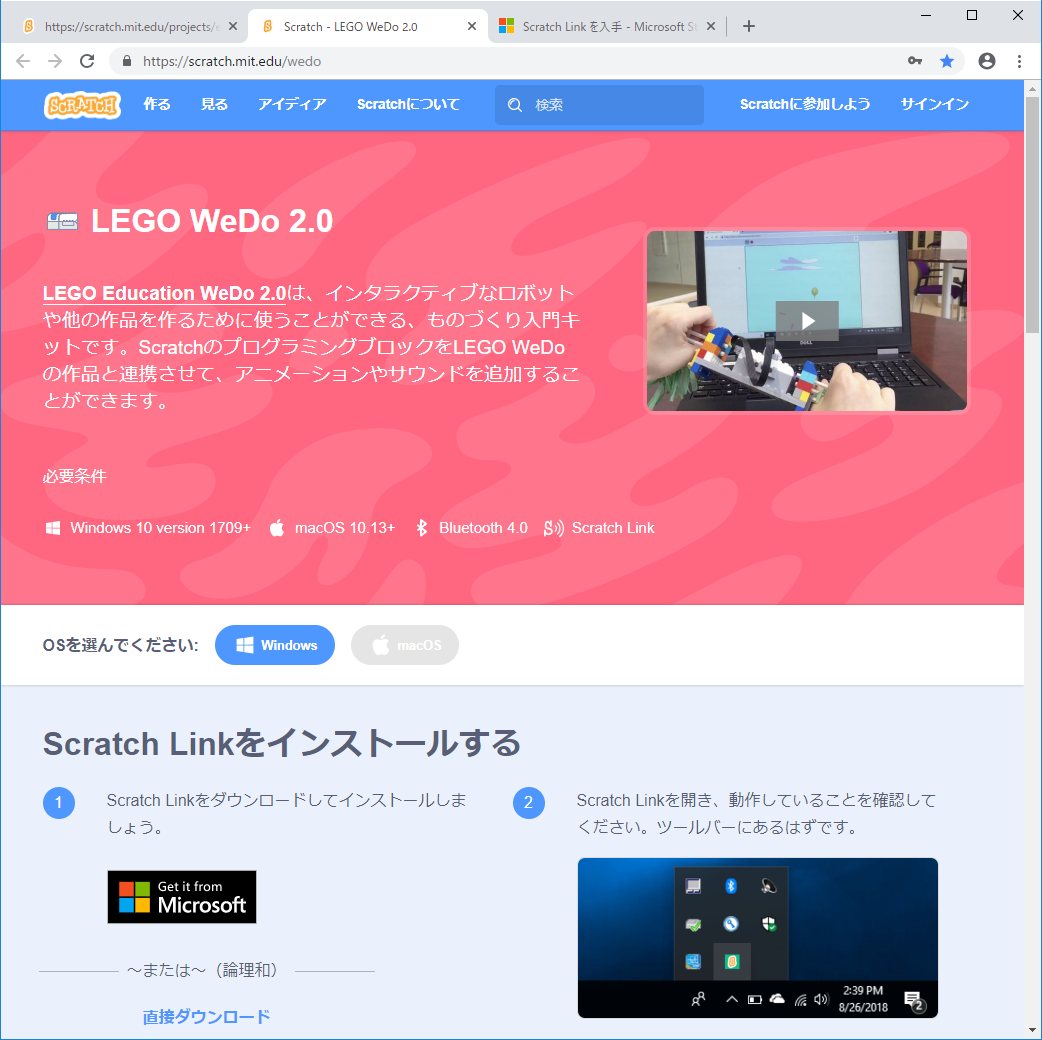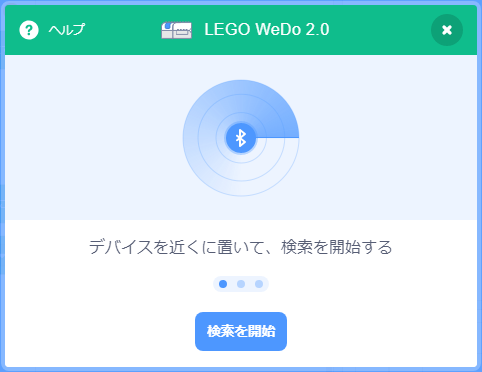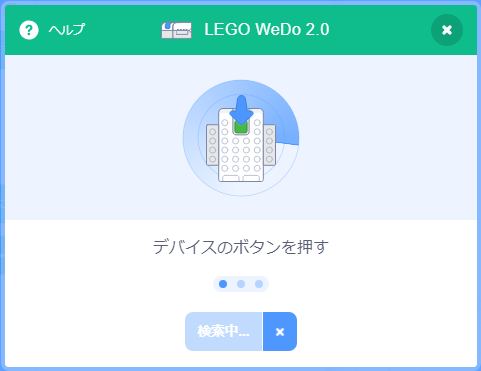2018年9月3日
- WeDo 2.0技術情報
- ソフトウェア
Scratch3.0でWeDo 2.0を動かすにはー環境設定手順
Scratchの新しいバージョンである「Scratch3.0」がリリースされました。
Scratch3.0では、拡張機能を追加することで、WeDo 2.0を制御することができます。
ここでは、Scratch3.0のWeDo 2.0拡張機能の追加方法と、Scratch3.0とWeDo 2.0の接続方法をご紹介します。
◆動作環境
ここでご紹介する内容は、以下のOS、ブラウザ等を使用しました。
・Windows10 バージョン1803(OSビルド 17134. 523)
・ブラウザ:Google Chrome バージョン71.0.3578.98
・Scratch Link バージョン 1.1.28.0
WeDo 2.0拡張機能の動作要件について、詳しくはこちらをご覧ください。
◆Scratch3.0にWeDo 2.0の拡張機能を追加する
下記のURLより、Scratch3.0を開きます。
※Scratch3.0は、ブラウザ上で動作するオンラインエディタです。
Scratch3.0: https://scratch.mit.edu/
画面左上の「作る」をクリックします。
チュートリアルが表示された場合は、「閉じる ×」をクリックして閉じます。
画面左下の「拡張機能を追加」ボタンをクリックします。
拡張機能の中から「LEGO WeDo 2.0」をクリックします。
これで、Scratch3.0に、WeDo 2.0のブロックが追加されます。
続いて、Scratch3.0とWeDo 2.0を接続します。
◆Scratch3.0とWeDo 2.0を接続する
拡張機能のWeDo 2.0を追加すると、下図のような画面が表示されます。
左上の「ヘルプ」をクリックします。
下図のようなページが開きます。
Scratch Linkは、Scratch3.0とWeDo 2.0やEV3を接続するためのソフトウェアです。
2つの方法でインストールが可能です。以下のいずれかの方法を選択して、手順に沿ってインストールしてください。
Windowsのストアからインストールする場合:手順はこちら
インストーラーファイルをダウンロードしてインストールする場合:手順はこちら
◆Scratch3.0とWeDo 2.0を接続する
Scratch3.0の画面に戻ります。
「検索を開始」をクリックします。
下図の画面が表示されたら、WeDo 2.0スマートハブの電源を入れます。
下図の画面が表示され、WeDo 2.0スマートハブのLEDが点灯に変わったら接続完了です。
「エディターへ行く」をクリックします。
※接続が完了する前に、WeDo 2.0スマートハブのLEDが消えてしまった場合は、もう一度電源を押してください。
プログラムを作成して、WeDo 2.0を動かしてみましょう。
また、WeDo 2.0との接続を切断したり、接続しなおしたりする場合は、「WeDo 2.0」のブロックのところにあるボタンから、接続画面を開きましょう。
(2019/01/10現在)